让PowerPoint进行自动处理
在Microsoft PowerPoint中创建幻灯片需要费尽心思。经常使用的图表类型和图形元素不见了, 也没有自动布局。时常不得不手动更新数字并围绕形状进行推送。
think-cell不同。它是一款强大的图表和布局软件, 自动化完成PowerPoint 工作, 从而提高幻灯片创建效率和质量。几分钟就会得到一套精心打造的幻灯片。
节省花在图表上70%的时间
一家知名的咨询公司量化了think-cell对图表生产的影响。他们的一位经验丰富的图形专家使用 PowerPoint制作和更新48个普通的幻灯片。整个过程花了他10小时。
这为图形专家简单的了解了Think-cell, 开始使用think-cell制作和更新幻灯片。他只需要3小时--节省了70% 的净工作时间。
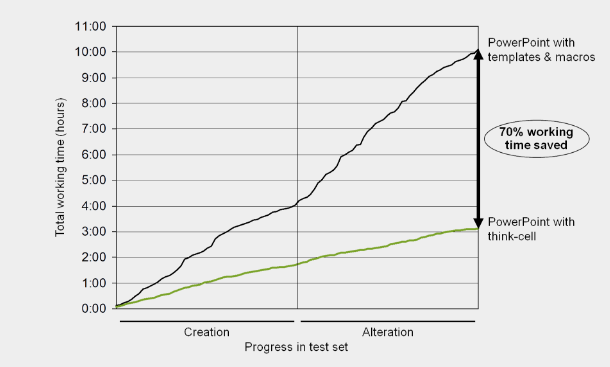
旁观者眼中的引人入目的Powerpoint
一直以来您是否对使用 PowerPoint 产生的视觉效果感到满意?特别是关键时刻?如果没有, 不要因此而沮丧。下面是一些知名咨询公司的人只使用了PowerPoint 向客户展示的内容。
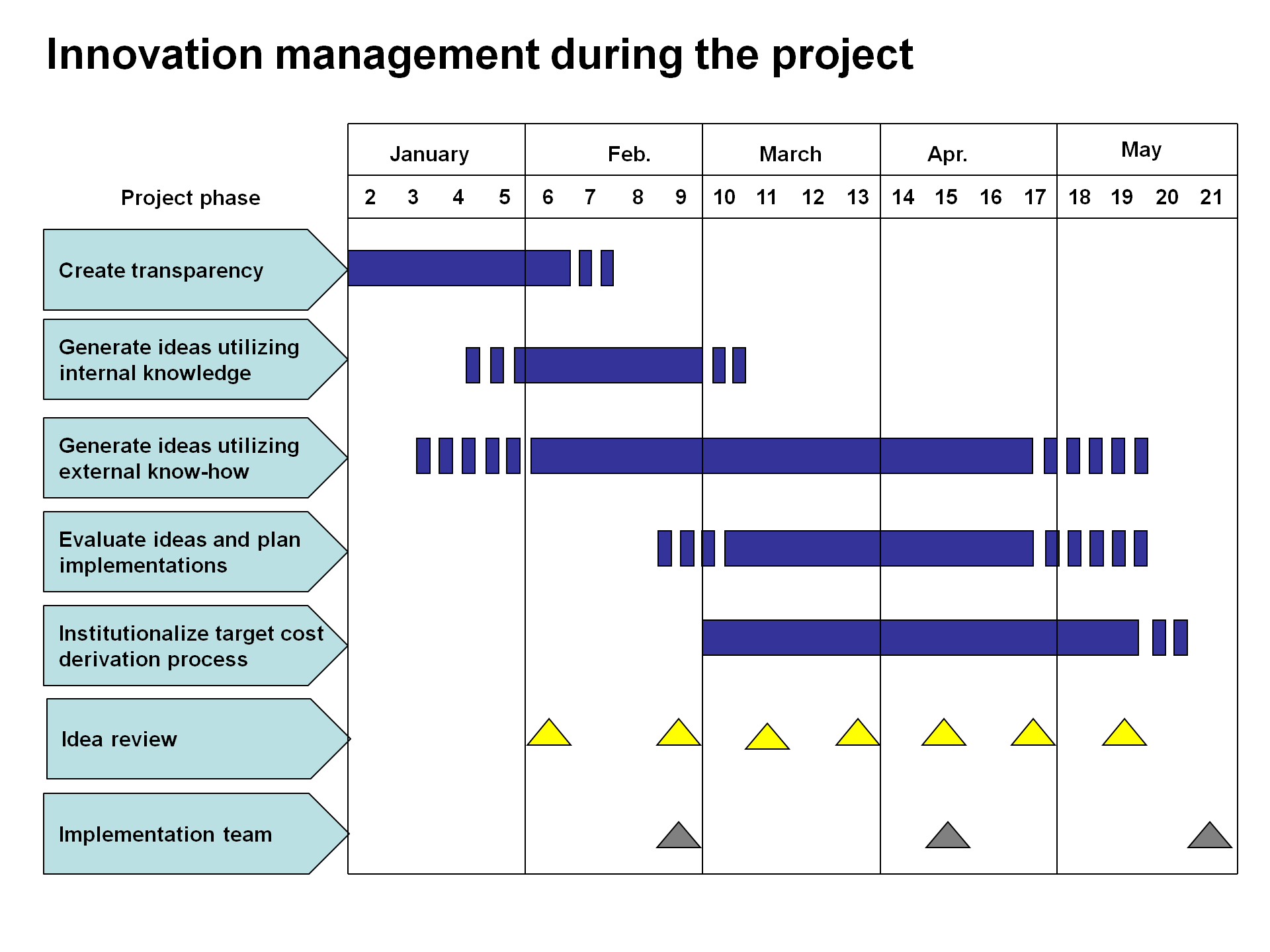
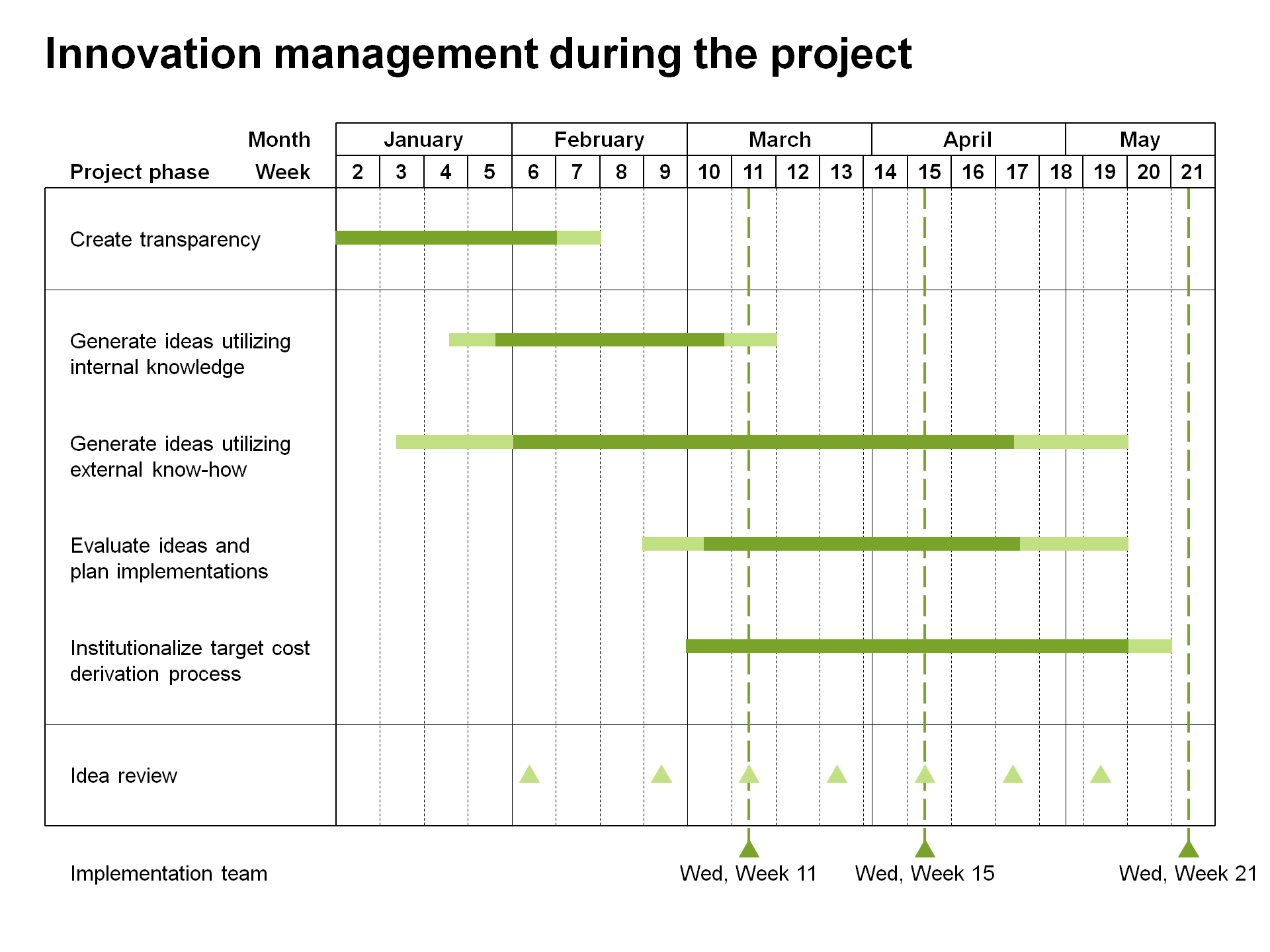
下面的第二张幻灯片展示的是他们使用think-cell创建的图形知识到用户的办公桌上。使用think-cell, 不用做任何调整你也可以制作出吸引人的幻灯片。
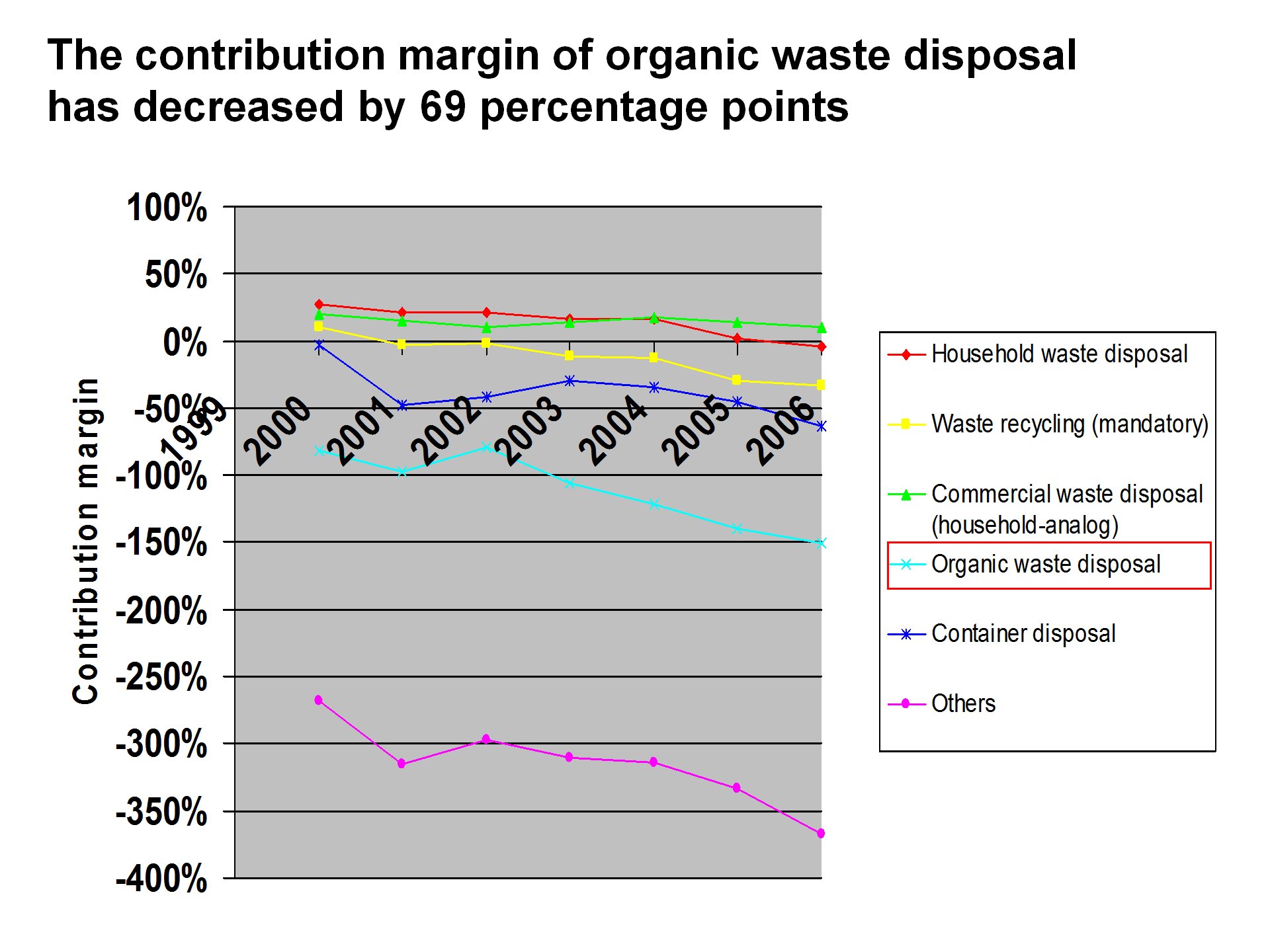
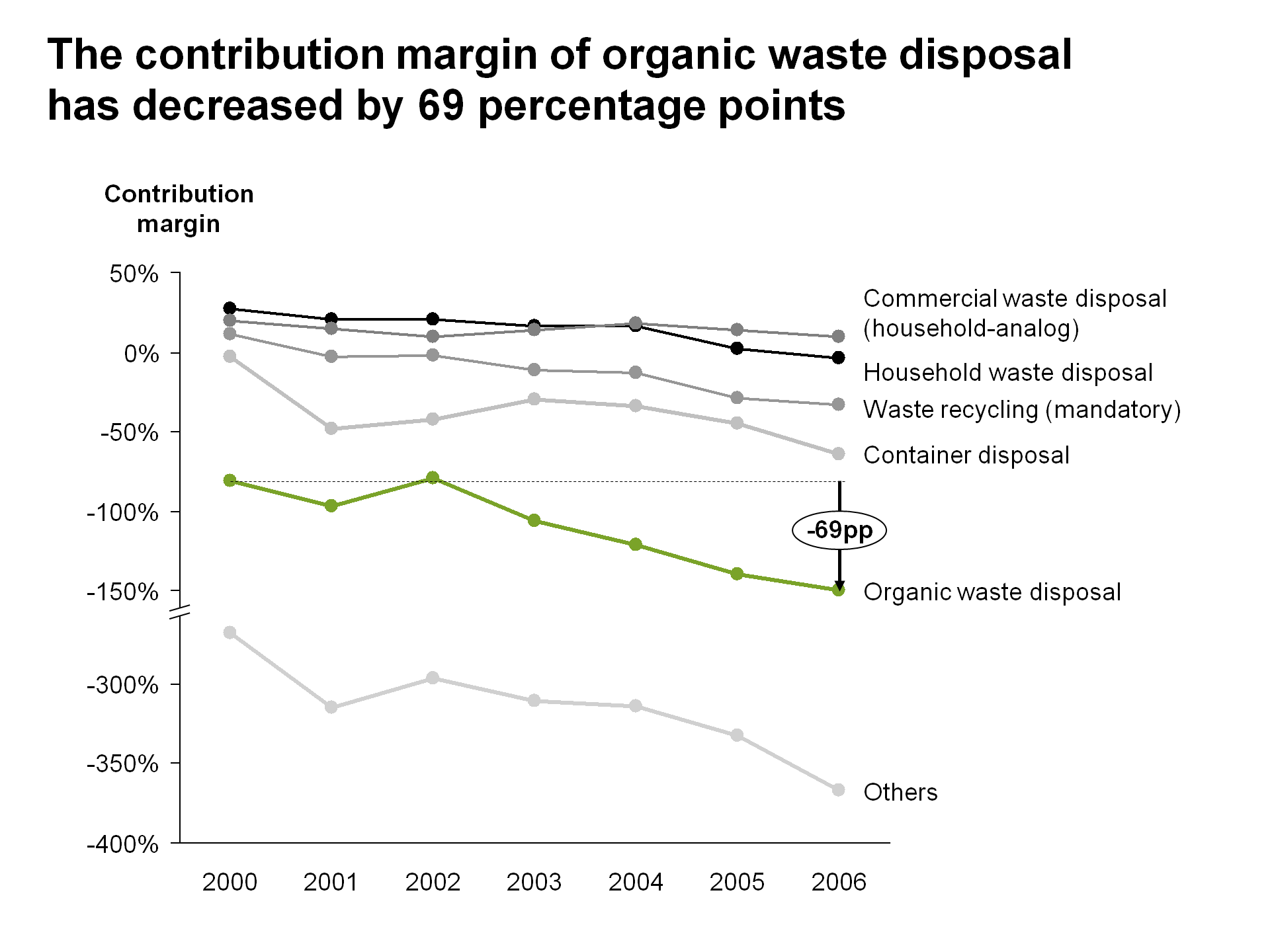

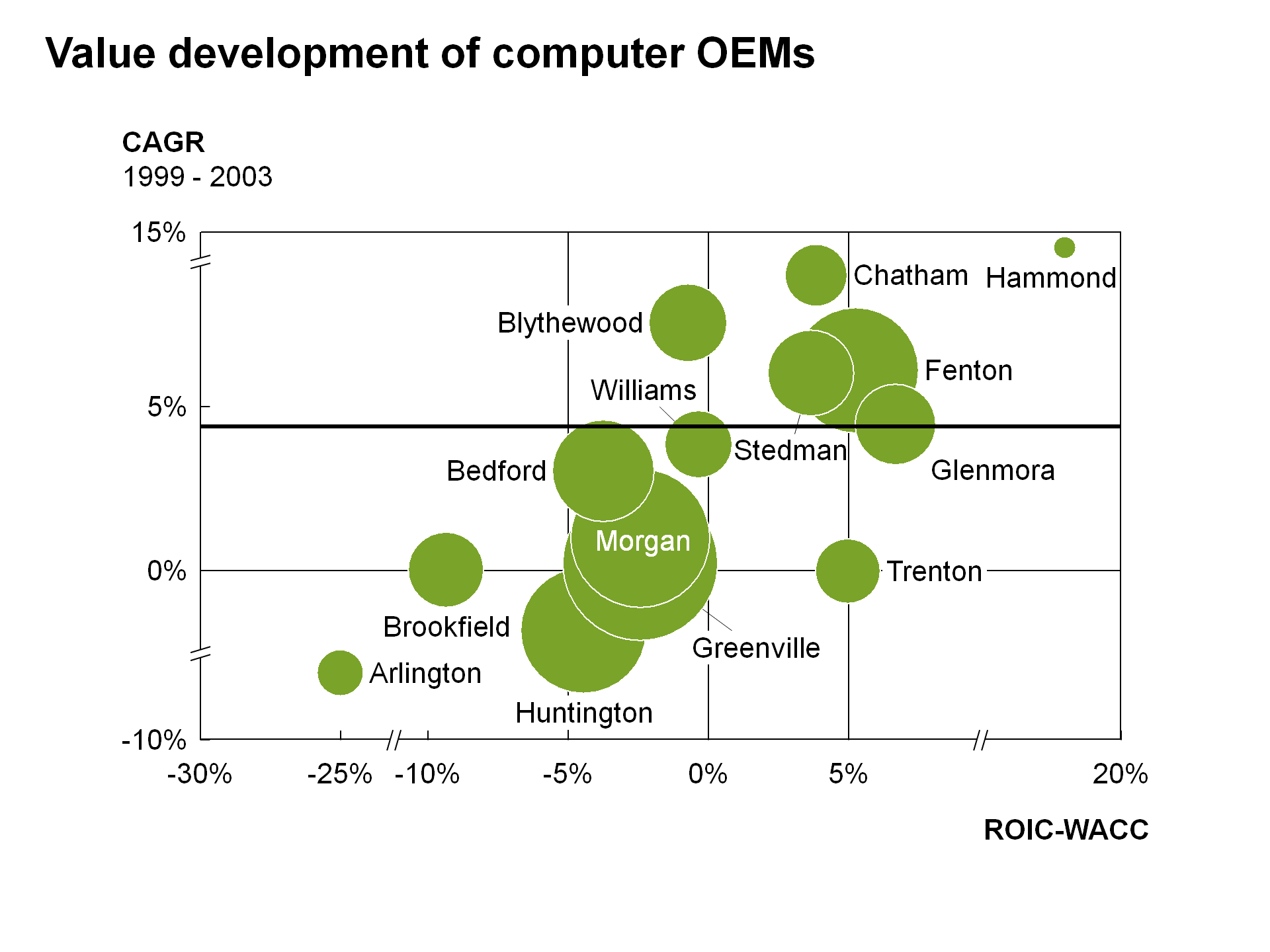
培训
为了找到正确的功能,必须要翻遍工具栏、菜单和属性窗格?think-cell可以避免这些不必要的工作,并提供一个简洁的用户界面。下面一个三分钟视频展示了如何使用think-cell。
不要将自己与不兼容的文件格式捆绑在一起
PowerPoint 的第三方软件常常使用图表的非本机文件格式, 如 Flash、图像或专有格式。使用此类软件意味着当您决定停止使用这些软件或供应商倒闭, 您的数字资产将处于风险之中,因为您这边无法对创建的成千上万个图表进行更改。
相比之下, think-cell把创建好的图表保存在本地PowerPoint图表和图形中。用我们软件创建的图表, 可以与PowerPoint 用户共享, 保持数据驱动性和易更改性。如果你决定不用think-cell了, 所有的幻灯片和图表也都是可用,可更改, 就像你用标准 PowerPoint制作的幻灯片一样。
功能齐全
Think-cell可以顺利地集成到 PowerPoint 中,包括多种独特的功能:有四十多种图表类型、大量数据驱动的视觉增强效果等等, 这一页中都有介绍。
分层柱状图和条形图
堆积图看起来很简单, 但是标签、轴断裂以及额外的装饰仍然需要花很长时间。此视频展示了在通用图表类型下,think-cell是如何节省时间的。
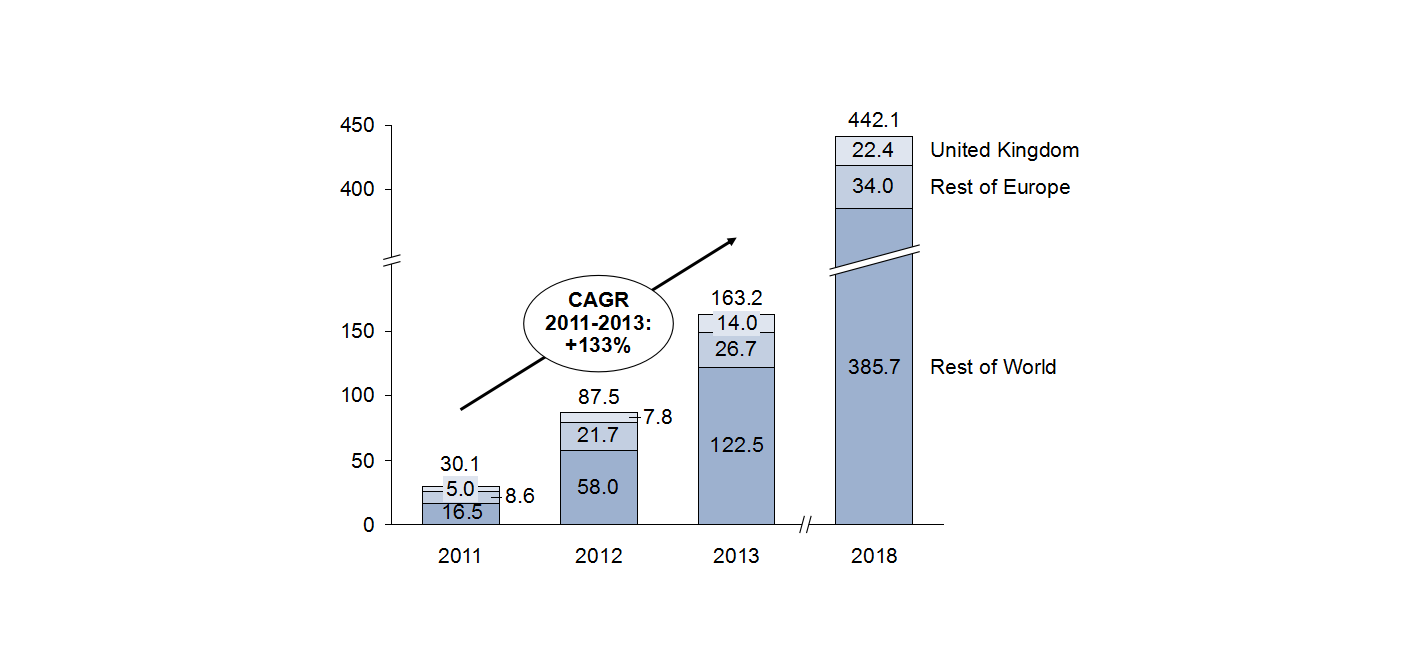
基于Excel的数据表公式
自动放置的线段和一系列标签
柱状图和条形图
从绝对值派生的百分比
单个系列连接器
两种类型的柱状图和条形图
基线断点
基线缺口
绝对差异和百分比箭头
CAGRs箭头
值线
CAGRs 系列
自动系列和类别划分
"其他 " 系列
系列图例的版式表格
智能文本框
使用 think-cell, 可以快速地在文本框中生成复杂的幻灯片。在使用think-cell时,最大不同之处在于这些文本框会相互对齐,为了适用文本内容会对文本框的位置和大小做出更改,但是它们会始终保持一致。这样的话, 完整的布局像会魔法一样,自动的调整文本框及其内容, 创建一张文本框和内容相平衡的幻灯片。
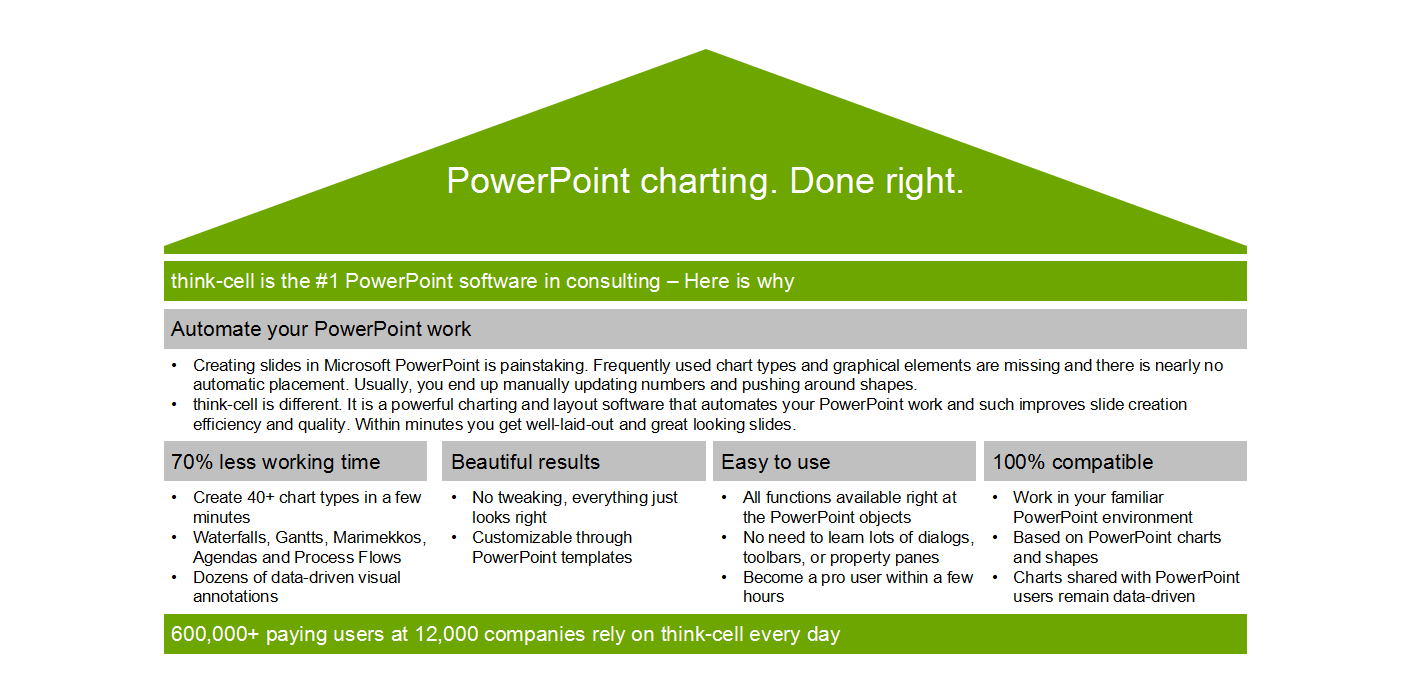
Excel 数据链接
Think-cell附带了一个基于Excel的完整内部数据表。而智能 Excel 数据链接非常强大。如果使用它,可以直接从 Excel 数据创建和更新 PowerPoint 中的think-cell图表。数据链接提高了一致性和正确性, 在进行复杂分析和可视化操作能够与同事协同工作。
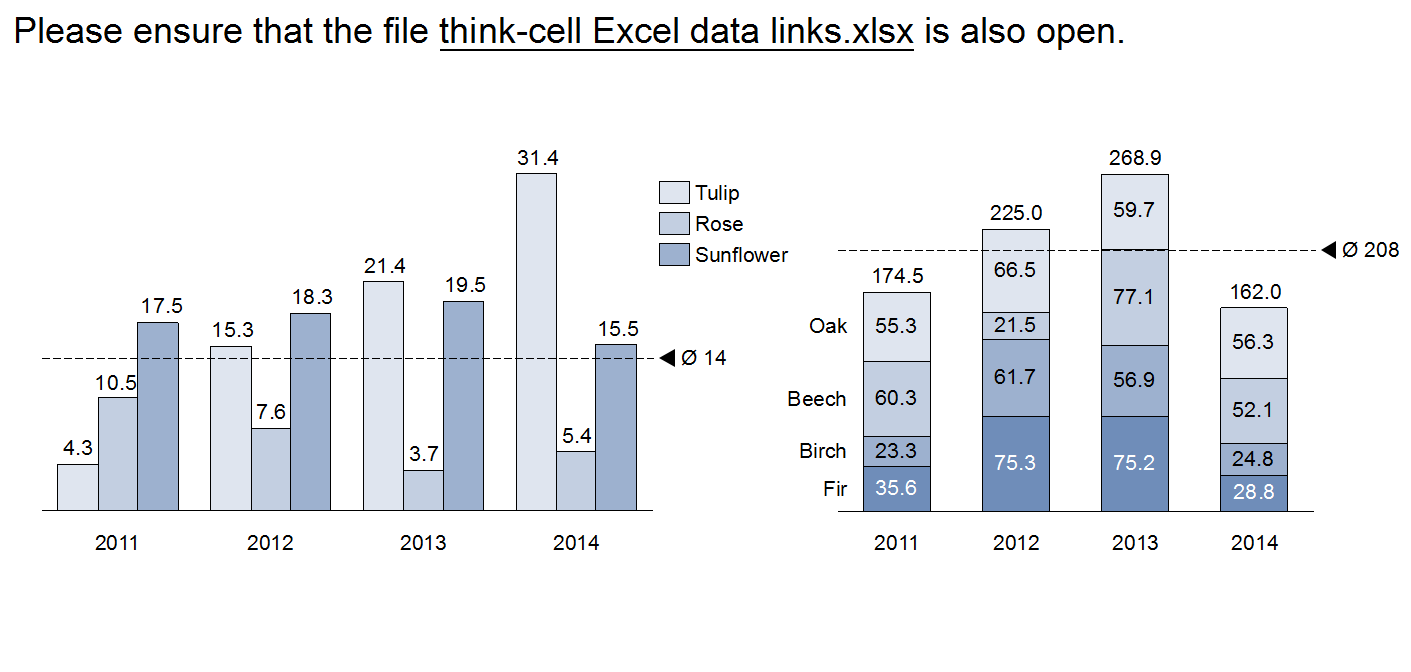
更多功能
基于样式文件的企业设计 (CD)
CD 字体、颜色和数字格式方案
支持对Sharepoint进行共同编辑
一键式操作
逻辑套索可以快速选择相似的元素
所有标签都具有整个PowerPoint的功能性
多语言界面